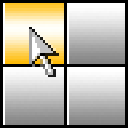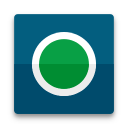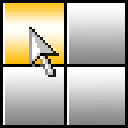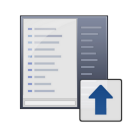Moo0前端显示器是一款很不错的窗口置顶应用,它使你在每个窗口的“系统窗口菜单”中添加额外的有用的菜单。它使你可以通过右击任何窗口的标题栏或任务栏按钮访问的菜单。此工具可以在那里添加额外的菜单,例如“保持顶端”、“透明度调节”、“进程优先级调节”、“关于程序的各种信息”等等。另外,你可以设置不显示一些你不用的菜单。你可以只保留你需要的有用的菜单。
强大的置顶系统
1、Moo0 前端显示器可以帮助用户快速置顶文件夹
2、鼠标右键点击文件夹就可以立即置顶显示
3、适合需要一直查看文件夹内容的朋友使用
4、经过小编测试这款软件仅仅可以在文件夹界面调整
5、无法将应用程序的打开窗口置顶显示
6、如果你也需要对文件夹窗口置顶就可以下载Moo0前端显示器
7、本软件操作简单,软件启动以后自动在托盘运行
众多便利管理工具
Moo0 Always On Top是一个轻量级的软件应用程序,旨在通过添加一些有用的条目来帮助您增强上下文菜单功能,这些条目使您可以终止进程,将实用程序置于其他程序之上,查看有关可用空间的详细信息以及其他内容。
该程序在系统托盘中安静地运行,直到仅显示一些配置设置时才被调用。
Moo0 Always On Top使您可以从上下文菜单中显示或隐藏所选条目,使该工具在Windows启动时运行,以及启用或禁用其功能。
整个过程似乎只是小菜一碟,因为您只需要在选定的窗口上执行右键单击操作,该程序就会显示上下文菜单中嵌入的新功能。
此外,您还可以将程序移至屏幕的底部,顶部,中央,左侧或右侧,最大化窗格,设置透明度级别,并为当前工具配置过程优先级模式(例如,高,正常,低)。
值得一提的其他显着特征是可以打开程序的存储位置,以及查看有关每个工具的详细信息,例如窗口标题,产品名称和版本,文件名,路径,内存使用率,线程,句柄。 ,GDI对象,I / O读写数据等。
最后但并非最不重要的一点是,您可以将信息复制到剪贴板,然后将当前实用程序发送到系统托盘。
在我们的测试过程中,我们注意到Moo0 Always On Top可以非常快速地完成一项任务,并且在整个过程中都没有错误。它与系统资源友好,因此不会影响计算机的整体性能。
总而言之,Moo0 Always On Top提供了一个简单而有效的软件解决方案,可帮助您将新条目添加到上下文菜单中,并且适合所有类型的用户,无论他们的经验水平如何。
产品使用说明
提示:
- 从任务栏托盘图标菜单打开设置。
- 对于视频播放器,建议使用“进程优先级… -> 高于普通”
- “保持顶端”对于计算器窗口很有用。
- “程序信息…”对于诊断或获取显示在窗口上程序的信息很有用。
快捷键:
您还可以使用以下快捷方式“前端显示”功能。
- [暂停(Pause)键]: 首先,单击并将目标窗口置于前景,然后在键盘上按此键。
- [Ctrl键] + [鼠标滚轮单击]: 在目标窗口上。
软件操作方法
1、运行Moo0前端显示器,进入软件主界面。
2、可以在显示/隐藏一栏设置程序的功能选项。
3、软件提供了简体中文在内的多种语言,您可以根据需要设置。
4、支持将程序设置为系统开机时自动启动。
5、右击任意窗口,即可根据需要设置前端显示、最大化到、透明度、进程优先级等参数。